Crie formulários instantaneamente com os novos modelos predefinidos e de nuvem do Forminator
Publicados: 2024-06-28Se você normalmente gasta 30 minutos ou mais criando formulários em sites WordPress, vai adorar o novo recurso interessante do Forminator… Modelos predefinidos e em nuvem ! Ah, e também mencionamos que agora você também pode adicionar facilmente avaliações com estrelas aos seus formulários?
Economize tempo criando formulários com os modelos predefinidos e em nuvem do Forminator.
O Forminator agora permite criar facilmente formulários profissionais para todos os tipos de finalidades com apenas alguns cliques.
Basta selecionar o tipo de formulário que deseja criar na galeria de modelos, personalizá-lo para atender às suas necessidades, copiar e colar o código de acesso onde deseja exibir seu formulário e pronto - a tarefa está concluída… a seguir!
Neste tutorial curto e prático, abordaremos o seguinte:
- Modelos predefinidos e de nuvem do Forminator
- A Galeria de Modelos
- Como criar um formulário usando um modelo
- Salvando seus próprios modelos
E também exploraremos:
- Novos recursos adicionais do Forminator
- Campo de classificação
- Selecionar campo – novo estilo de seleção múltipla
Vamos direto ao assunto…
Modelos predefinidos e de nuvem do Forminator
Do Forminator v. 1.32 em diante, você pode criar facilmente formulários para diferentes finalidades usando 27 modelos pré-concebidos (mais modelos em breve!) .
Você também pode criar modelos de formulário personalizados, salvá-los na nuvem e reutilizá-los em qualquer site gerenciado por meio do Hub.
A Galeria de Modelos
Para acessar os templates do Forminator, clique no novo submenu Templates no menu do plugin.
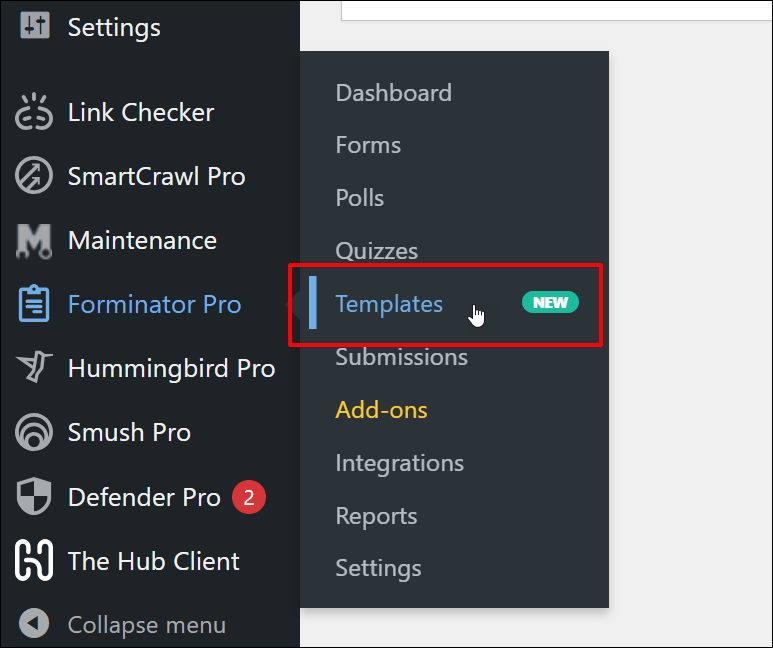
Isso leva você à seção Modelos , onde você pode visualizar todos os modelos, criar novos formulários usando qualquer modelo selecionado e criar, salvar e gerenciar seus próprios modelos de nuvem personalizados.
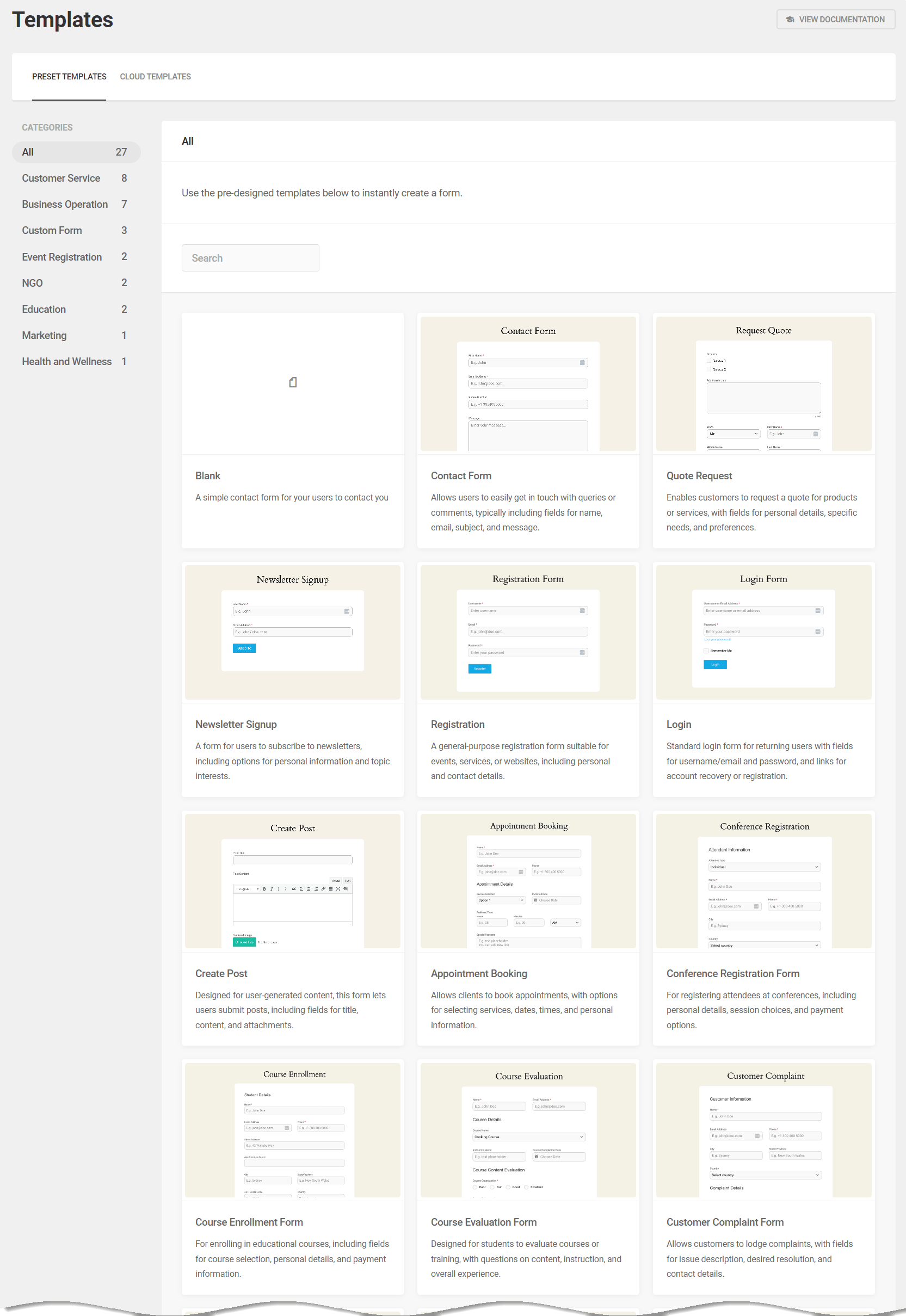
Além de visualizar e selecionar modelos, você pode usar as guias da seção, pesquisar e recursos de filtro para localizar rapidamente um modelo de formulário e acelerar o processo de criação de formulário.
A seção Modelos é dividida em duas seções principais:
- Modelos predefinidos : aqui você encontrará uma coleção bem organizada de modelos predefinidos criados pela equipe Forminator do WPMU DEV. Você pode filtrar os modelos clicando em qualquer nome de categoria ou explorar toda a gama. Além disso, o campo de pesquisa inteligente permite encontrar modelos rapidamente.
- Modelos de nuvem : nesta seção, você encontrará todos os modelos personalizados criados a partir de formulários em todos os sites vinculados ao seu Hub. Esses modelos podem ser usados para criar formulários no mesmo site ou em qualquer outro site conectado ao seu Hub.
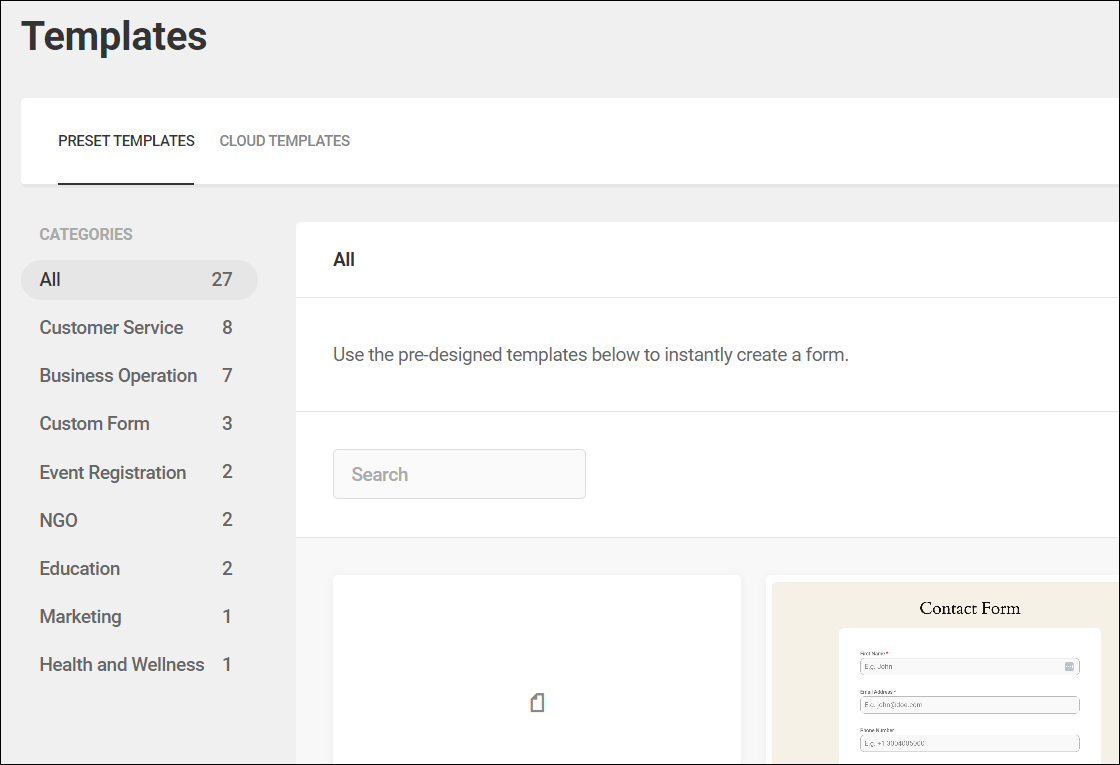
Os seguintes modelos básicos estão incluídos para as versões gratuitas do Forminator e do plug-in Forminator Pro:
- Em branco – Use este modelo para criar um formulário do zero, sem campos predefinidos.
- Formulário de contato – Use este modelo para coletar informações do usuário, como nome, email, assunto e mensagem.
- Solicitação de orçamento – Os clientes podem utilizar um formulário criado com este modelo para solicitar orçamentos de produtos ou serviços.
- Inscrição em boletins informativos – Os usuários podem assinar boletins informativos usando um formulário criado com este modelo.
- Inscrição – Use este modelo versátil para criar formulários de inscrição adequados para eventos, serviços ou sites.
- Login – Use este modelo para criar um formulário de login típico para usuários recorrentes com campos para nome de usuário ou e-mail e senha, juntamente com links para recuperação de conta ou registro.
- Criar postagem – Use este modelo para criar facilmente formulários front-end personalizados para envios de conteúdo gerado pelo usuário, com campos para título, conteúdo e anexos.
Além dos modelos básicos listados acima, o Forminator Pro inclui muitos outros modelos predefinidos úteis, como:
- Modelo de registro de evento
- Formulário de feedback do cliente
- Formulário de reserva de consulta
- Formulário de pedido para pequenas empresas
- Formulário de Candidatura a Emprego
- Formulário de Inscrição de Voluntário
- Formulário de Inscrição no Curso
- Formulário de consulta imobiliária
- Formulário de histórico médico
- Formulário de reserva de restaurante
- Formulário de Doação
- Formulário de Reserva de Viagem
- Formulário de Autorização de Devolução de Mercadoria (RMA)
- Formulário de reclamação do cliente
- Formulário de Avaliação do Curso
- Formulário de confirmação de presença
- Formulário de Inscrição na Conferência
- Formulário de comentários sobre eventos
- Formulário de solicitação de serviço residencial
- Formulário de inscrição para aulas de ginástica
Como criar um formulário usando um modelo
Conforme mencionado anteriormente, criar um formulário com o Forminator usando modelos é muito simples, fácil e rápido.
Para este exemplo, vamos criar um formulário de solicitação de cotação.
Vá para a seção Modelos do Forminator e localize o modelo de solicitação de orçamento na guia Modelos predefinidos .
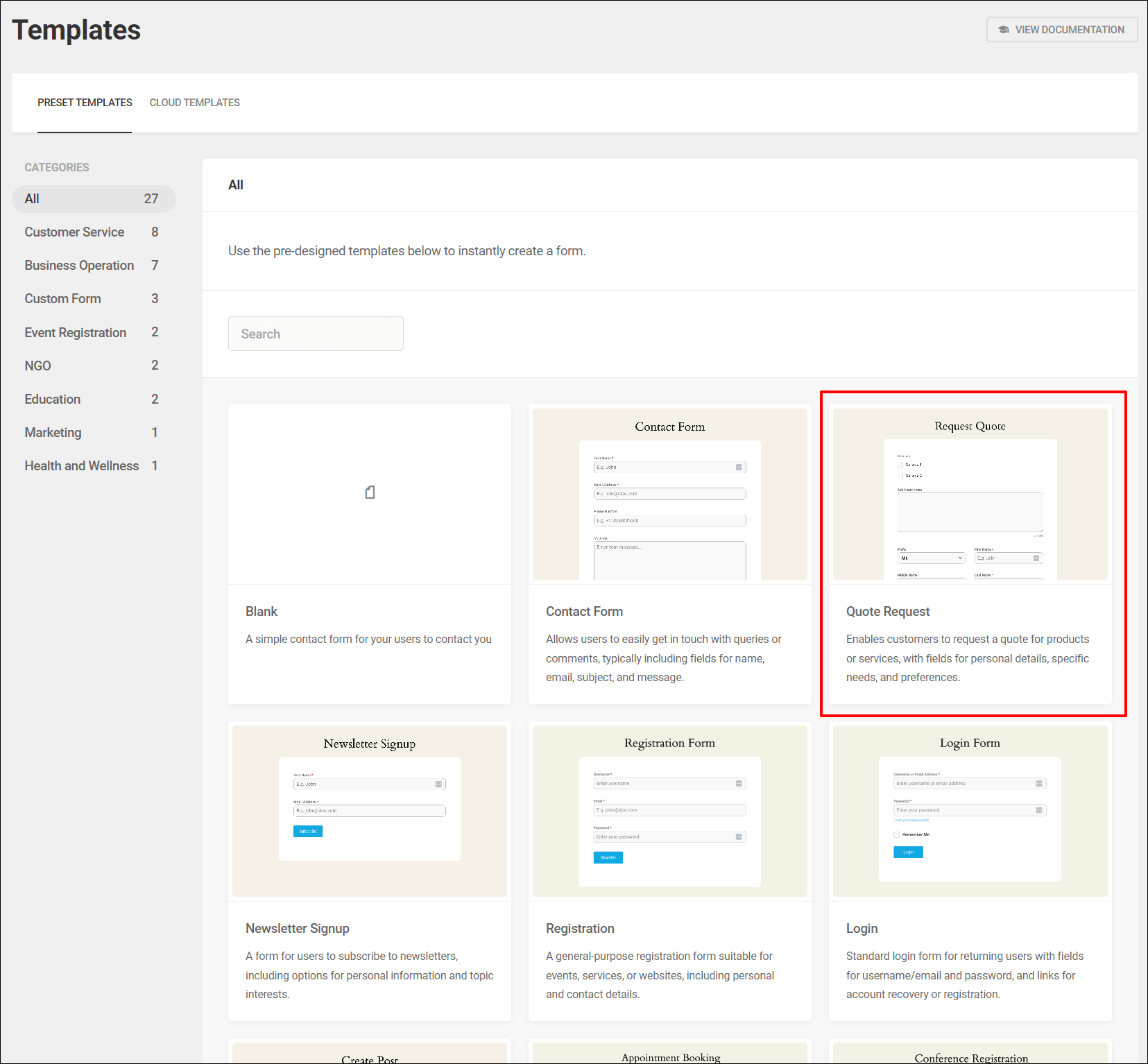
Passar o mouse sobre o item do modelo traz opções para visualizar o modelo ou criar um formulário usando o modelo.
Passe o mouse sobre o modelo para visualizar ou criar um formulário.
Se você optar por visualizar o modelo, uma visualização em tamanho real será carregada em seu navegador, permitindo que você veja exatamente como será a aparência do seu formulário.
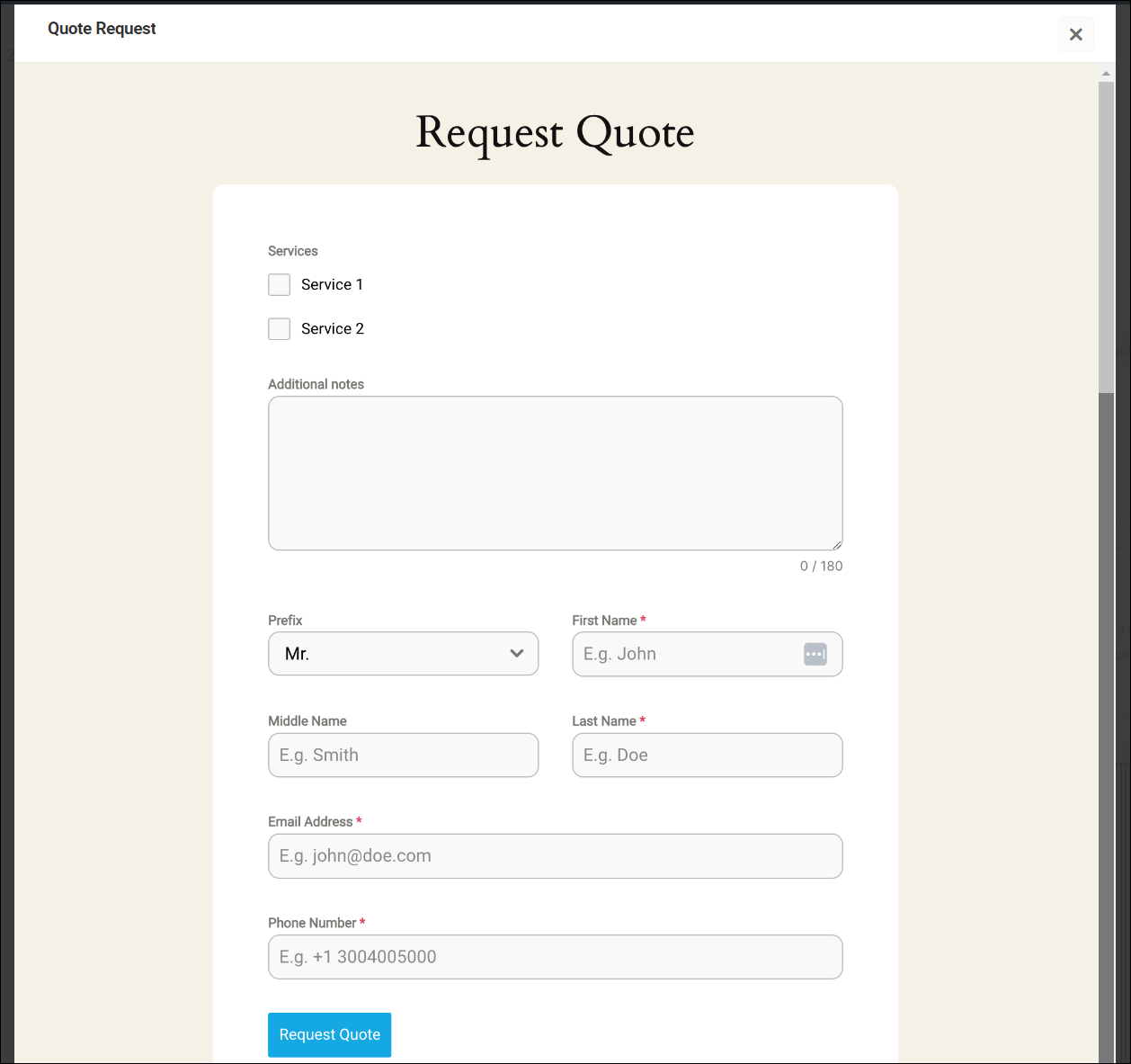
Clique no botão Criar formulário para criar seu formulário.
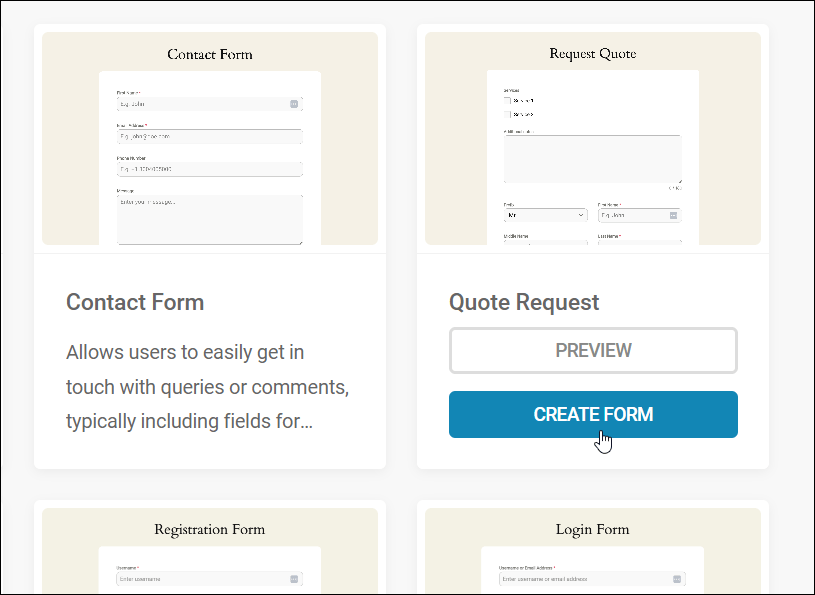
Isso carregará o modelo na tela Editar Formulário do Forminator.
A partir daqui, você pode simplesmente personalizar os campos, a aparência, o comportamento do modelo, etc., como faria ao criar qualquer outro formulário.
Além disso, se você tiver o Forminator Pro instalado, poderá integrar facilmente seu formulário de solicitação de orçamento (e todos os outros formulários) com o complemento PDF do Forminator e todos os outros complementos e serviços do plugin.
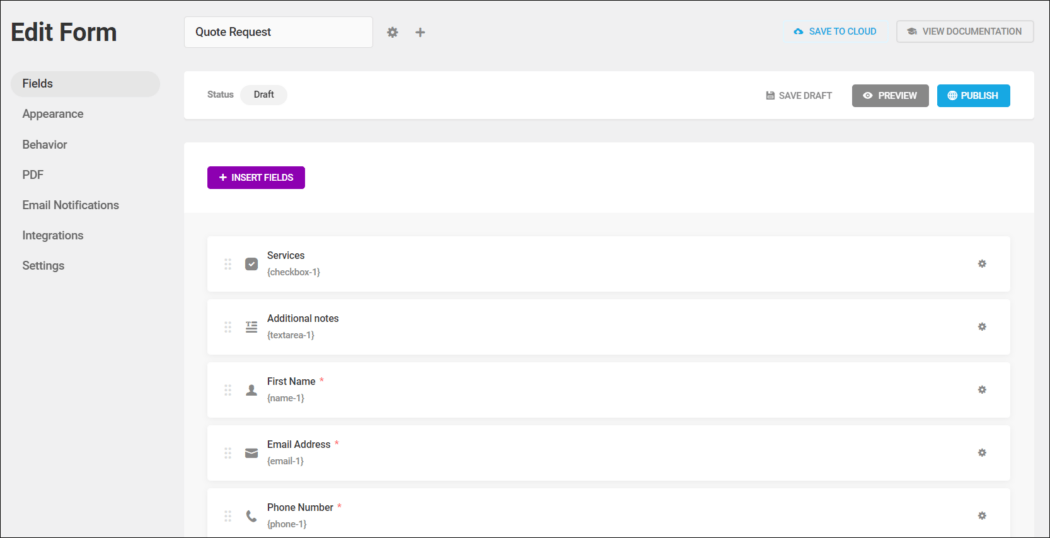
Se precisar de ajuda para editar, personalizar ou publicar formulários, confira estes excelentes tutoriais do Forminator:
- Criando o formulário de contato perfeito com o Forminator
- Como aproveitar ao máximo o uso do Forminator
Quando terminar de editar seu formulário, salve-o como rascunho ou publique-o para gerar o shortcode do formulário.
E-LIVRO GRATUITO
Seu roteiro passo a passo para um negócio lucrativo de desenvolvimento web. Desde conquistar mais clientes até crescer como um louco.
E-LIVRO GRATUITO
Planeje, construa e lance seu próximo site WP sem problemas. Nossa lista de verificação torna o processo fácil e repetível.
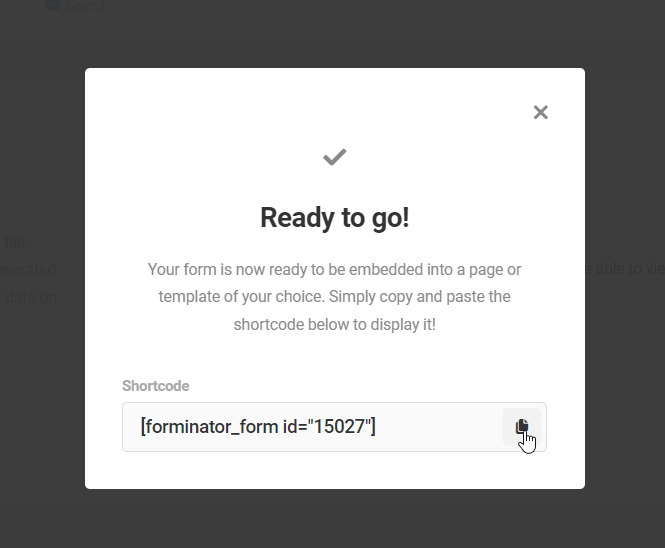
Depois de criar o formulário, ele será listado na seção Formulários do Forminator com todos os outros formulários que você criou para esse site. Clique aqui para editar o formulário, visualizar estatísticas e envios, etc.

Nota: Você também pode acessar a galeria de modelos clicando no botão +Criar no menu Formulários do Forminator ou no painel principal do plugin.
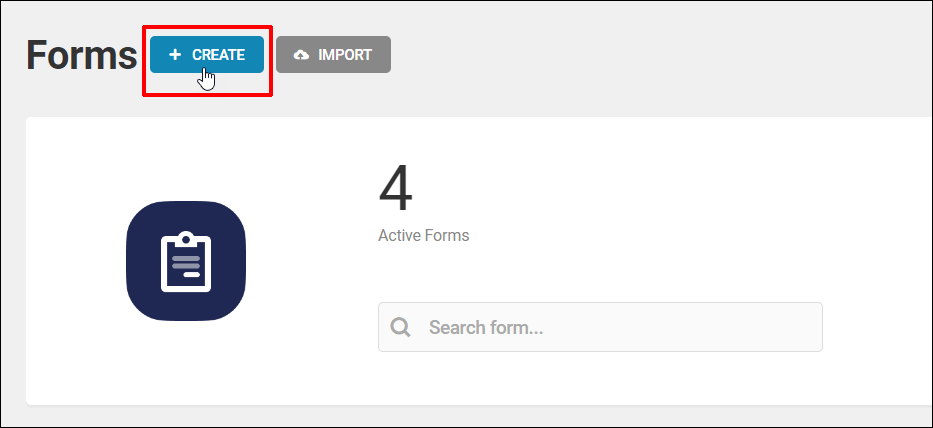
Isso abrirá um modal pop-up, permitindo filtrar, pesquisar e selecionar facilmente qualquer um dos modelos disponíveis nas seções de modelos predefinidos ou de nuvem.
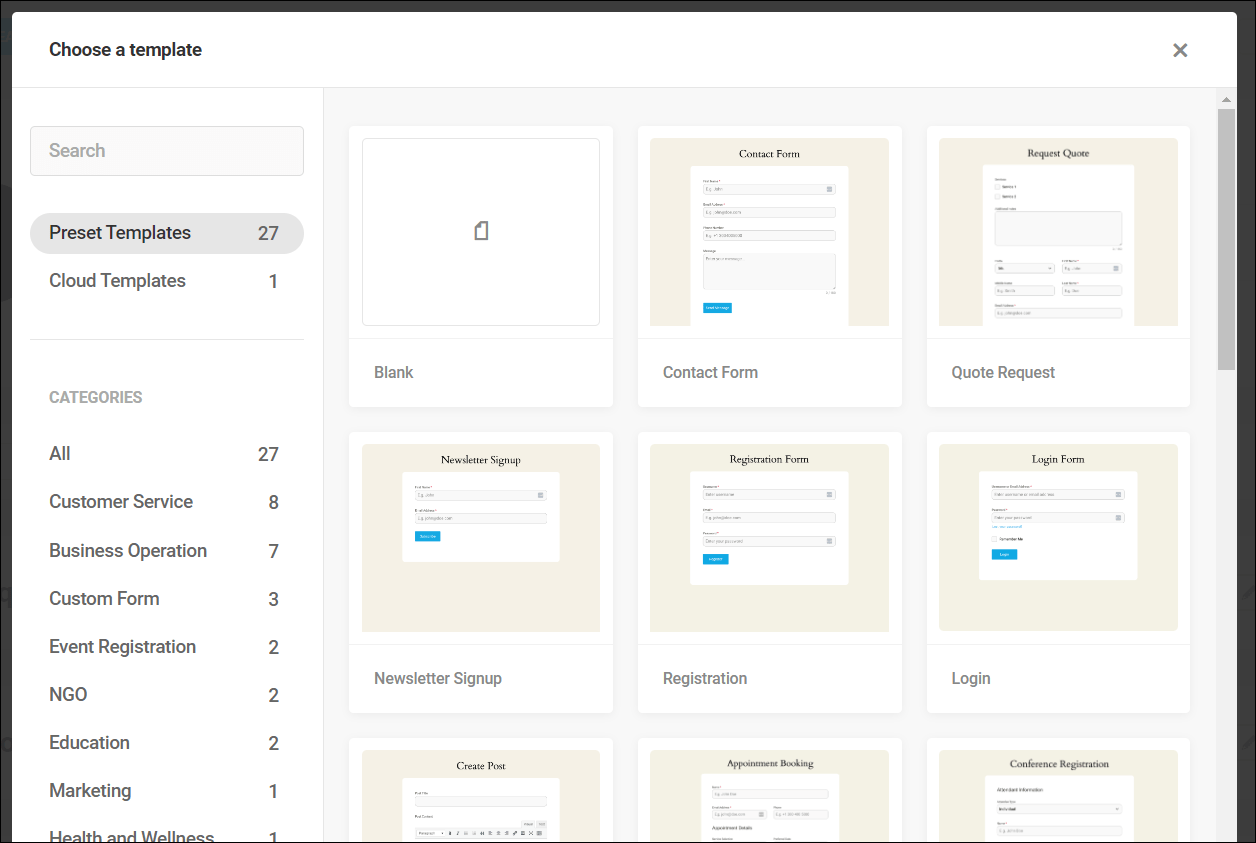
Para obter mais informações sobre o uso de modelos, consulte a seção de documentação dos modelos do Forminator.
Salvando seus próprios modelos
O Forminator não apenas permite criar formulários a partir de modelos predefinidos, mas também pode criar e salvar qualquer formulário do Forminator como um modelo de nuvem personalizado que pode ser usado em qualquer site conectado ao seu Hub.
Para salvar um formulário como modelo de nuvem, basta clicar no botão Salvar na nuvem na parte superior da tela Editar formulário.
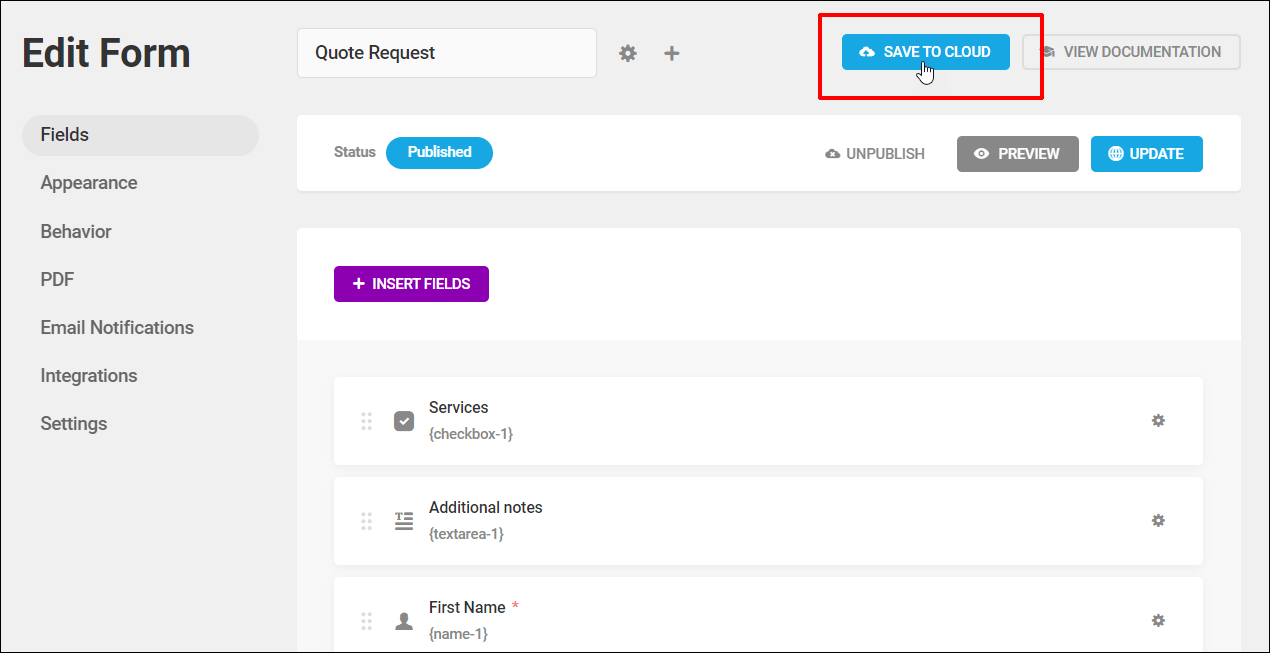
Você terá a opção de salvar seu formulário como um novo modelo ou substituir um existente.
Para salvar seu formulário como um novo modelo, selecione Novo modelo , dê um nome ao seu formulário e clique no botão Salvar modelo .
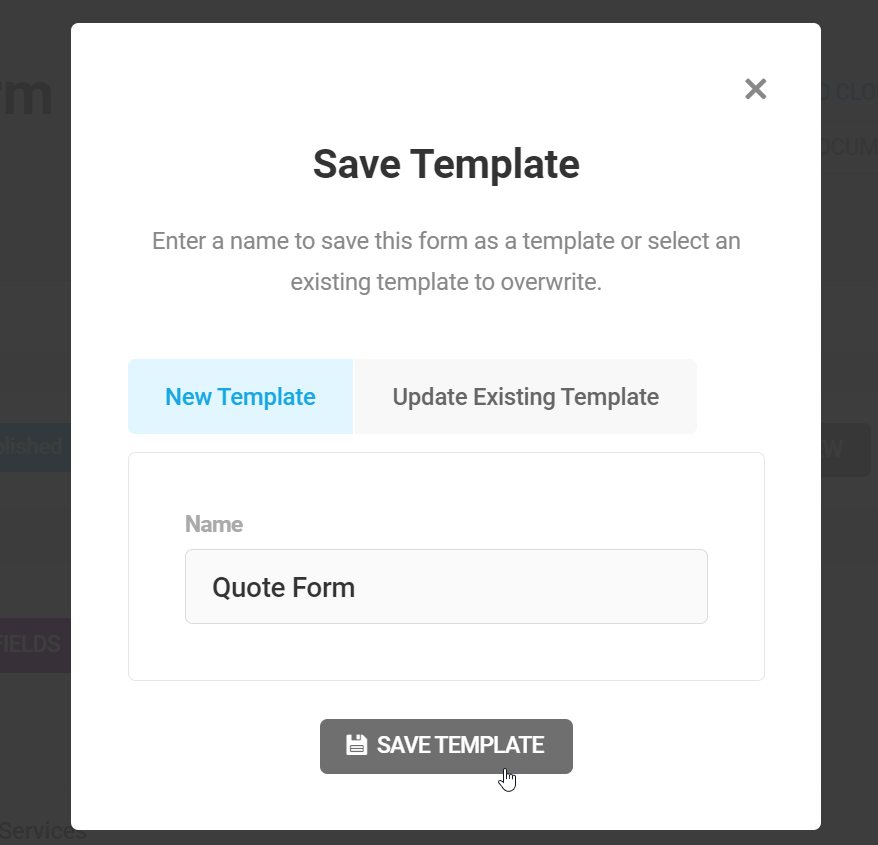
Todos os seus modelos salvos serão listados na seção Modelos do Forminator, na guia Modelos de Nuvem .
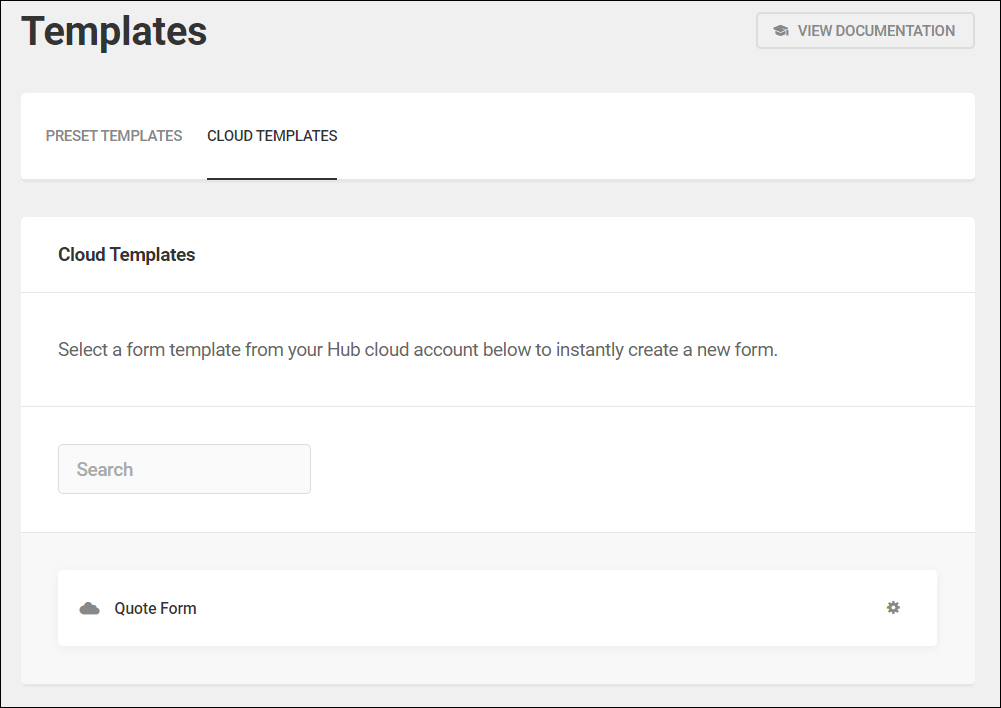
Criar um formulário usando um modelo personalizado em todos os seus diferentes sites WordPress gerenciados é uma opção simples de um clique que serve como uma alternativa para exportar um formulário de um site e importá-lo para outro por meio do recurso Importar/Exportar.
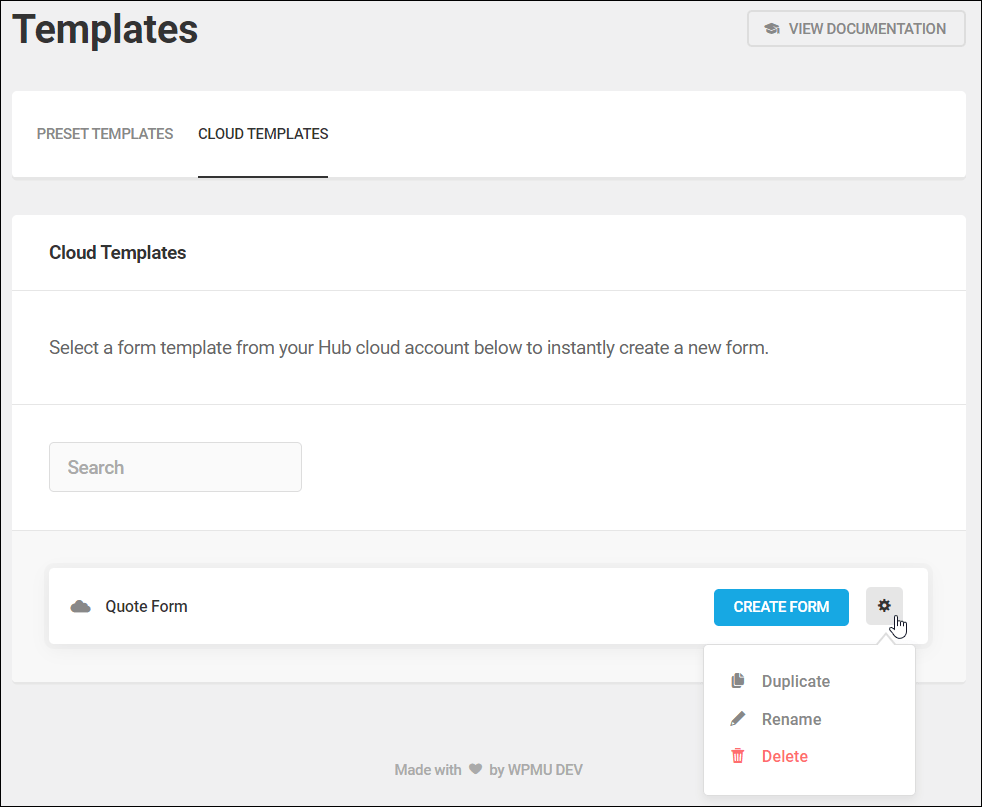
Para obter mais informações sobre esse recurso, consulte Salvando formulários como modelos de nuvem em nossa seção de documentação.
Novos recursos adicionais do Forminator
Modelos de formulário predefinidos e em nuvem não são o único novo recurso interessante do Forminator.
Vejamos o que mais há de novo no Forminator da versão 1.32 em diante.
Campo de classificação
Agora você pode adicionar classificações aos seus formulários usando o novo campo Avaliação do Forminator.
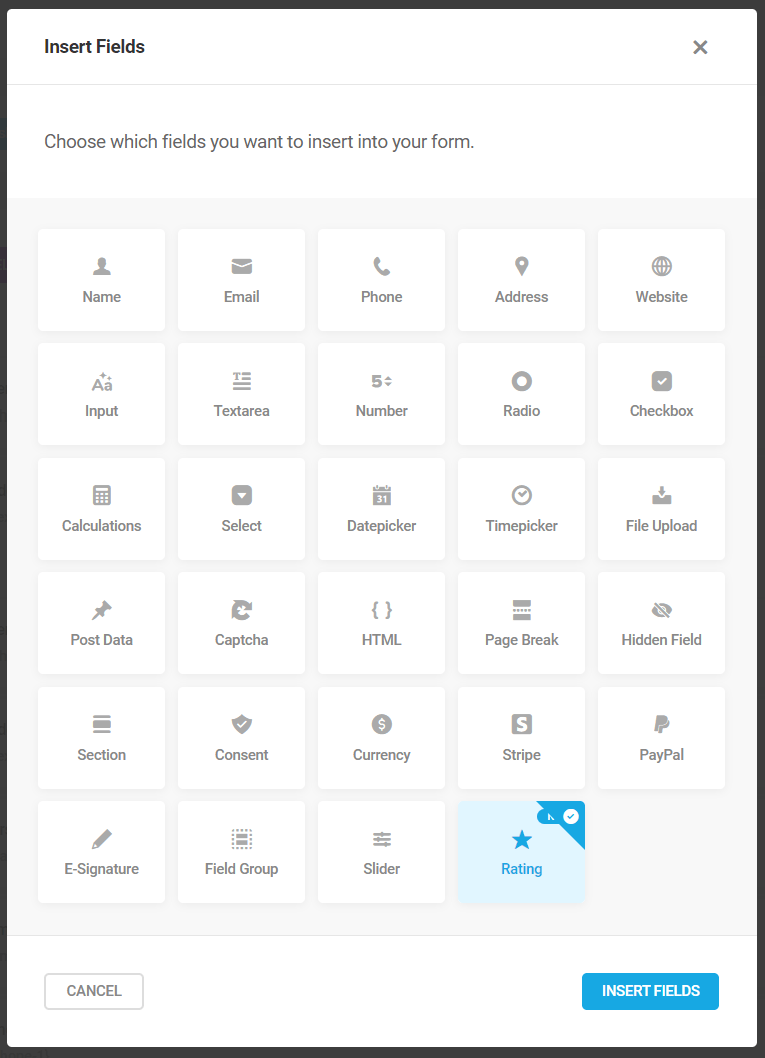
Esta é uma ótima maneira de permitir que os usuários enviem comentários e comentários em seu site sobre seus produtos, serviços, ideias, etc.
Por exemplo, aqui está um formulário front-end que você pode adicionar ao seu site usando o modelo Criar postagem com o campo Avaliação adicionado, que permitirá ao proprietário do site coletar envios gerados pelo usuário.
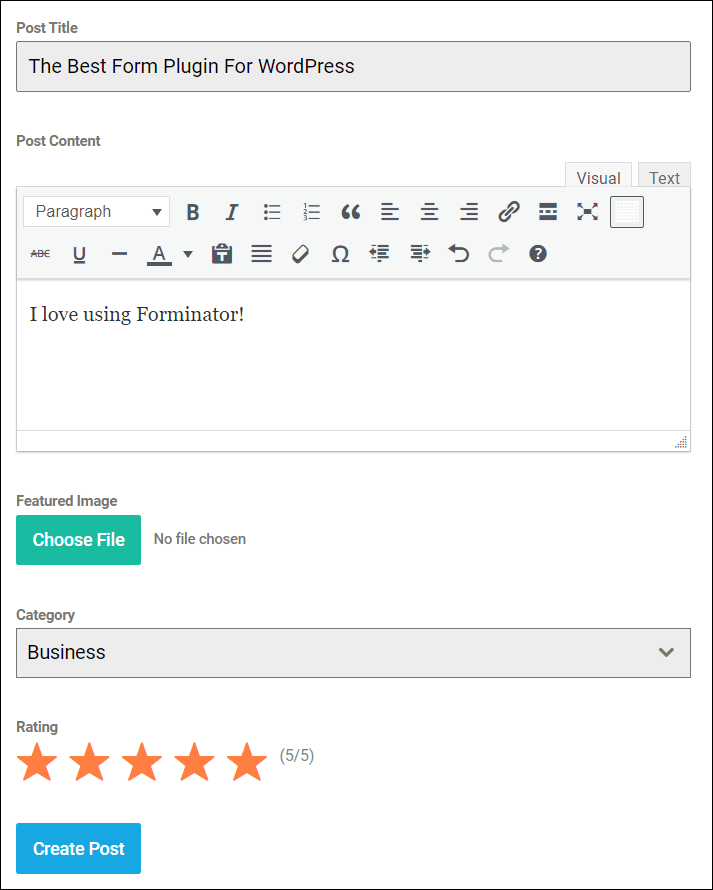
O campo Classificação também oferece muitas opções de personalização na guia Configurações .
Isso inclui especificar um valor de classificação (de 0 a 50) e ajustar o estilo e o tamanho dos ícones, incluindo o uso de ícones diferentes (estrelas, corações, polegares ou sorrisos), diferentes tamanhos de ícones (pequeno, médio e grande), e se deve ou não exibir um sufixo ao lado das classificações (por exemplo, 3/5).
O campo Classificação do Forminator oferece muitas configurações de personalização.
Para obter mais informações sobre como usar o campo Classificação e definir suas configurações, consulte a seção de documentação do Campo Classificação.
Selecionar campo – novo estilo de seleção múltipla
Também melhoramos o campo de seleção do Forminator.
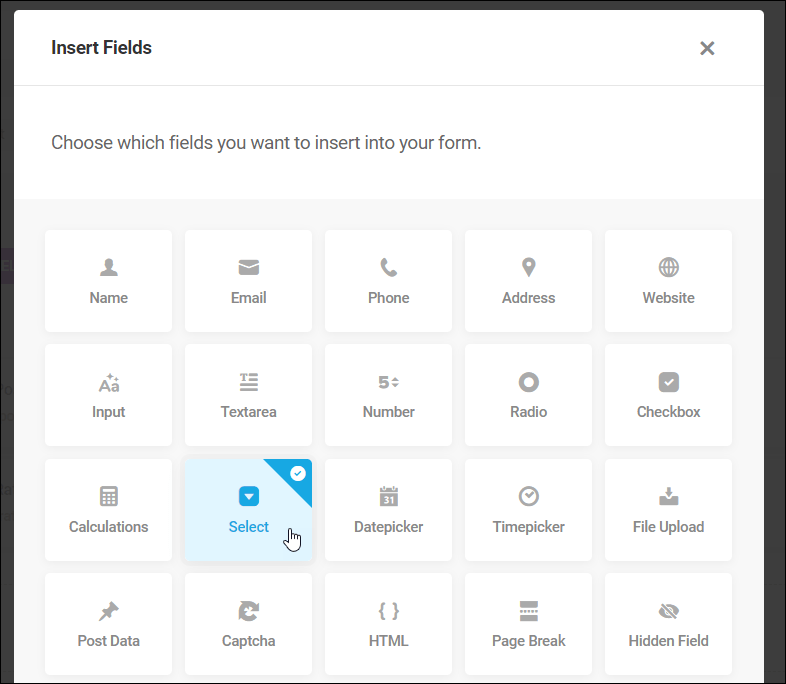
Ele agora oferece suporte a estilos e tags modernos de seleção múltipla, permitindo que você forneça aos usuários do formulário uma experiência melhor.
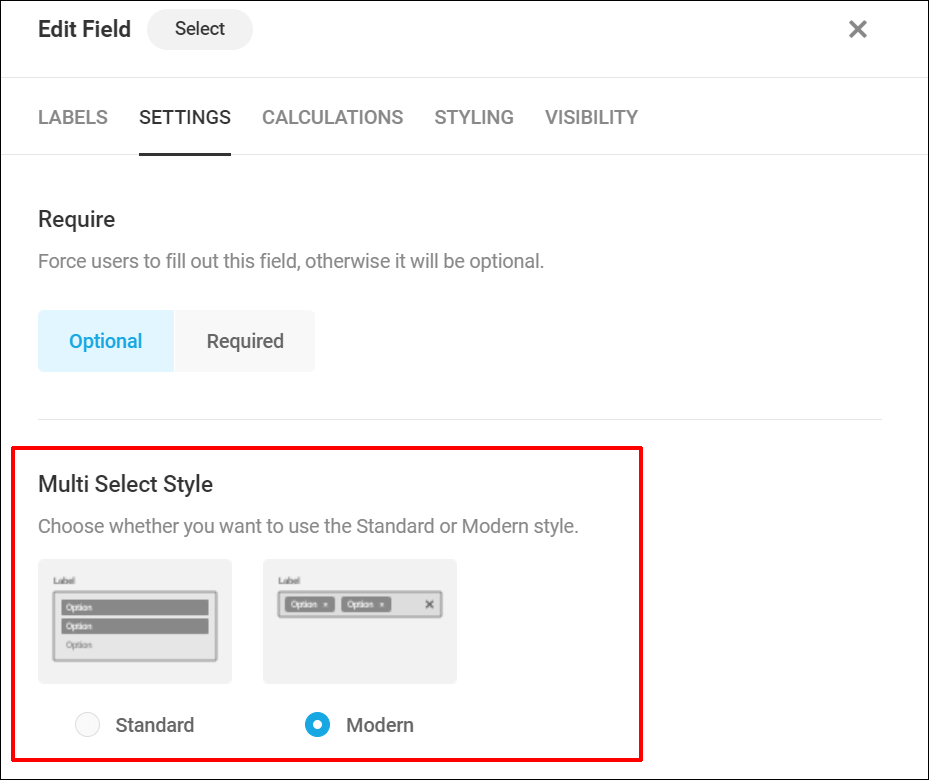
Com o estilo Moderno definido, os usuários podem adicionar e excluir facilmente itens selecionados de um menu suspenso em formulários como tags.
Os itens selecionados são exibidos em formulários como tags.
Para obter mais informações sobre como usar o campo Multi-Select e definir suas configurações, consulte a seção de documentação do Multi Select Style.
Crie formulários ainda mais rápidos com o Forminator
Então, aí está!
A plataforma WordPress completa do WPMU DEV tem como objetivo ajudar agências e desenvolvedores da web a expandir seus negócios. Não oferecemos apenas modelos de site com um clique para economizar tempo, aumentar a produção e acelerar o processo de criação de sites WordPress, mas agora também temos modelos de formulário com um clique para acelerar o processo de criação de todos os tipos de formulários em todos os seus WordPress sites.
Se você tiver o Forminator instalado em seu site, experimente os novos modelos predefinidos e de nuvem (e não se esqueça de experimentar o novo campo de classificação e o novo estilo de seleção múltipla no campo de seleção).
Se você é membro do WPMU DEV, o Forminator Pro oferece muitos mais modelos (e mais em breve!)
